3 Būdai, Kaip Deaktyvuoti Microsoft Copilot

Domitės, kaip deaktyvuoti Microsoft Copilot, nuosavybiniu AI, kuris dabar yra standartinis Windows ir Edge? Sekite mūsų žingsnis po žingsnio gidą, kad sužinotumėte daugiau.
Microsoft Copilot yra dirbtiniu intelektu paremtas įrankis, kuris apibendrina užrašus, pateikia interneto paieškos rezultatų apžvalgą ir netgi padeda rengti dokumentus. Tačiau, jei teikiate pirmenybę tik žmogiškam požiūriui, galite norėti deaktyvuoti Microsoft Copilot. Kadangi tai ne visada akivaizdu, mes paruošėme trumpą gidą, kuris paaiškina, kaip tai padaryti.
Turinys
1 veiksmą: Eikite į paieškos juostą ir įrašykite regedit. Kai kairėje iškyšamo lango pusėje pamatysite Registry Editor, spustelėkite jį. Spustelėkite „Taip“, jei būsite perspėti leisti Registry Editor atlikti pakeitimus.
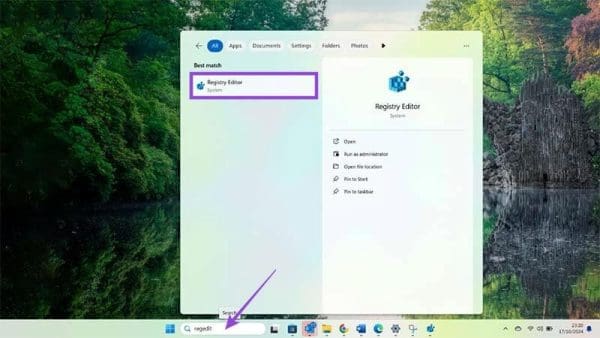
2 veiksmas: Spustelėkite aplanką pavadinimu HKEY_CURRENT_USER. Jis yra kairėje pusėje esančių aplankų sąraše, netoli viršaus.
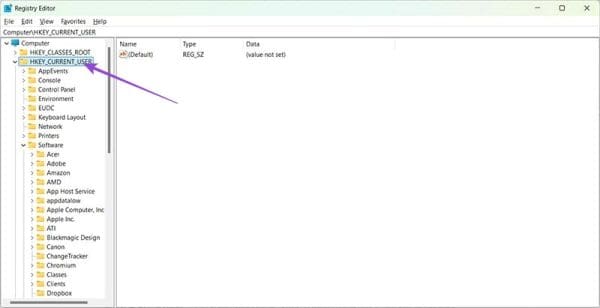
3 veiksmas: Spustelėkite Software, tada Policies.

4 veiksmas: Po Policies ieškokite Windows. Dešiniuoju pelės mygtuku spustelėkite ir pasirinkite parinktį „Naujas“, tada „Raktas“.

5 veiksmas: Tai sukurs naują aplanką, kurį turite pervadinti į Windows Copilot.
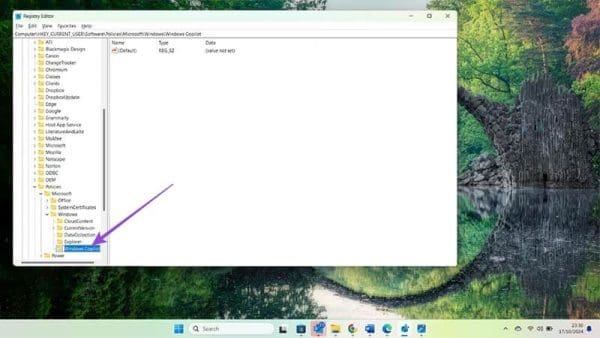
6 veiksmas: Dešiniuoju pelės mygtuku spustelėkite šį naują raktą, pavadintą Windows Copilot ir pasirinkite „Naujas“, tada „DWORD (32-bit) reikšmė“.
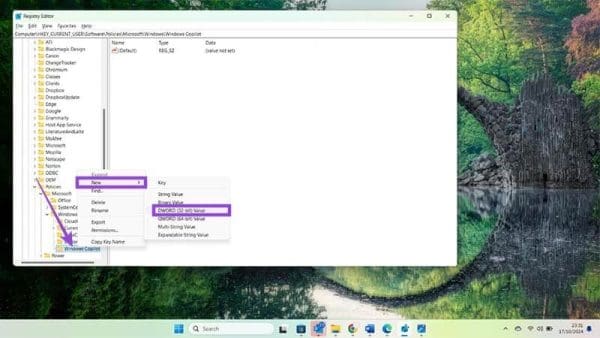
7 veiksmas: Tai sukurs įrašą pagrindiniame lange, kurį turite pavadinti „TurnOffWindowsCopilot“. Įsitikinkite, kad įrašysite tiksliai taip, kaip nurodyta.
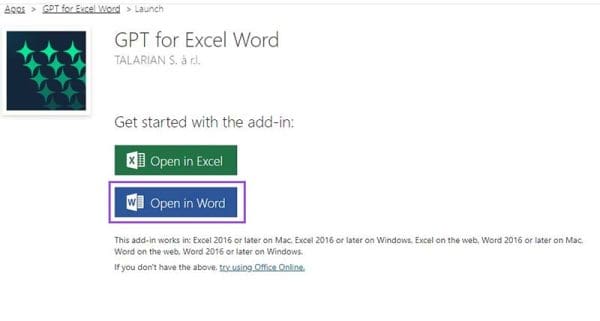
8 veiksmas: Dukart spustelėkite naują įrašą, pavadintą „TurnOffWindowsCopilot“, ir pakeiskite paryškintą reikšmę iš 0 į 1. Tai praneša jūsų kompiuteriui aktyvuoti šią komandą. Spustelėkite Gerai, kai tai padarysite.
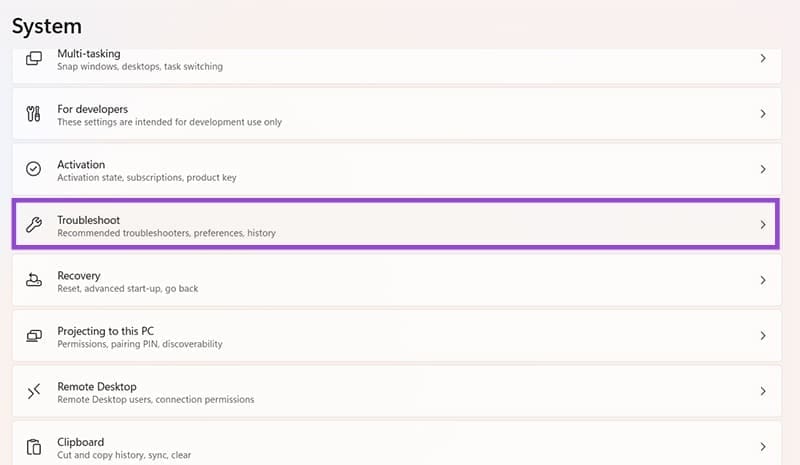
Paleiskite kompiuterį iš naujo, ir Copilot daugiau nebus matomas užduočių juostoje ar personalizavimo nustatymuose.
1 veiksmas: Net jei jūs pašalinote Copilot iš savo kompiuterio, jis vis tiek gali būti aktyvus jūsų Microsoft Edge naršyklės nustatymuose. Norėdami deaktyvuoti Microsoft Copilot Edge, pradėkite atidarydami Edge naršyklės langą.
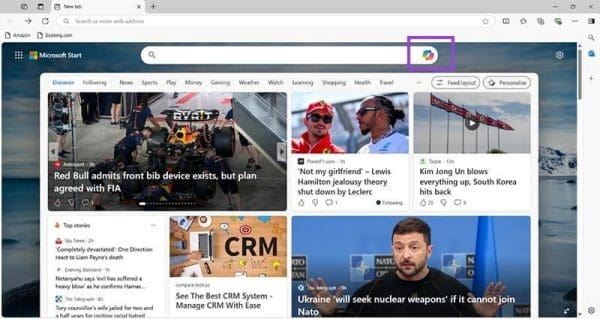
2 veiksmas: Eikite į tris taškus dešiniajame viršutiniame kampe. Spustelėkite čia ir ieškokite „Nustatymai“.
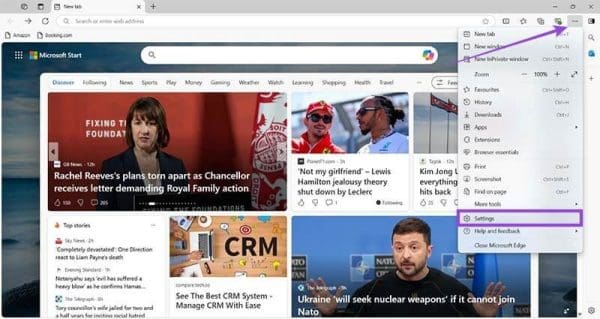
3 veiksmas: Spustelėkite „Nustatymai“, tada „Šoninė juosta“, kuri paprastai yra ketvirta galimybė kairėje pusėje.
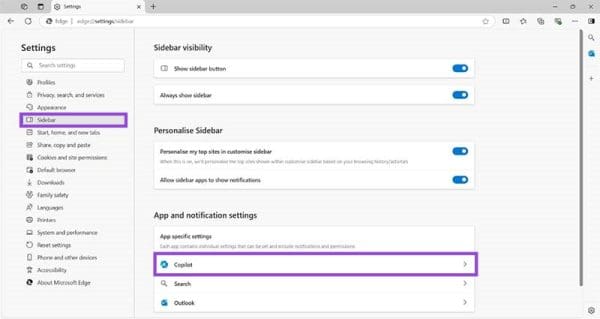
4 veiksmas: Spustelėkite „Copilot“, kuris rodomas po „Programų ir pranešimų nustatymais“.
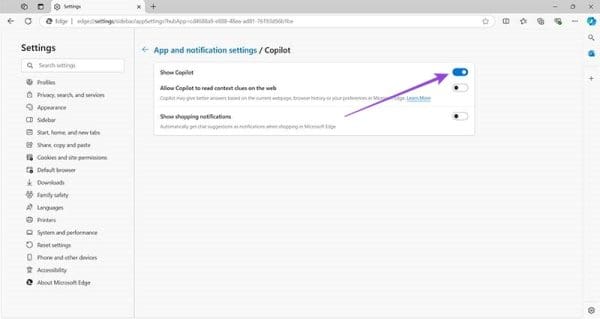
5 veiksmas: Slinkite perjungimo mygtuką greta „Rodyti Copilot“ į dešinę, kad išjungtumėte Copilot paieškose.
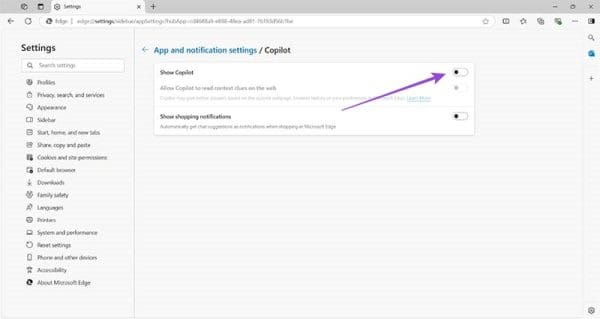
Dabar vietoj Copilot valdomos apžvalgos dešinėje jūsų paieškos, gausite tradicinį rezultatų sąrašą ir geriausius atsakymus.
1 veiksmas: Jei užsiregistravote į premium Copilot paslaugą, ji bus aktyvi bet kuriuose Office programuose, kurias turite. Patikrinkite, ar ji aktyvi, ieškokite Copilot piktogramos Office užduočių juostos viršutiniame dešiniajame kampe.
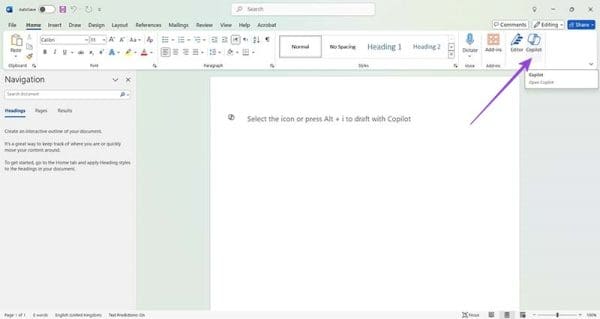
2 veiksmas: Norėdami pašalinti Copilot iš Office programų, turite atšaukti savo abonementą. Pradėkite eidami į Microsoft svetainę: https://www.microsoft.com/.
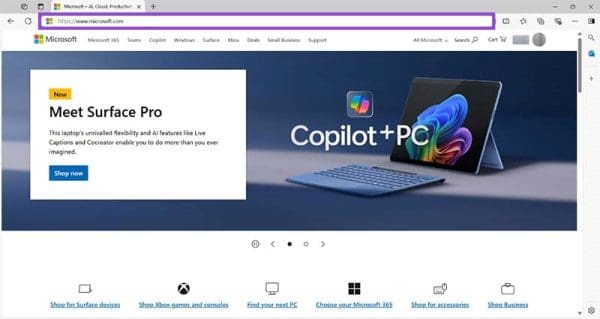
3 veiksmas: Prisijunkite, jei dar nesate prisijungę, naudodami savo įprastus Microsoft paskyros duomenis, tada spustelėkite savo piktogramą, tada „Mano Microsoft paskyra“.
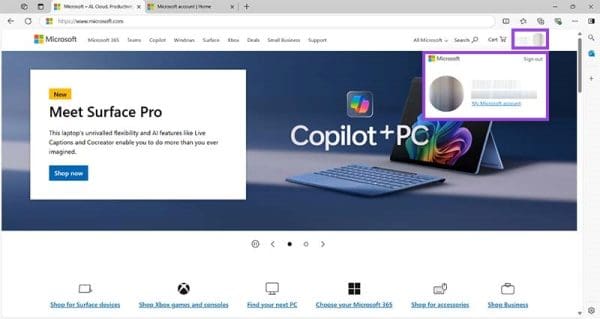
4 veiksmas: Spustelėkite „Paslaugos ir prenumeratos“ kairėje ekrano pusėje, kad rodytumėte visas savo aktyvias Microsoft mokamas paslaugas.
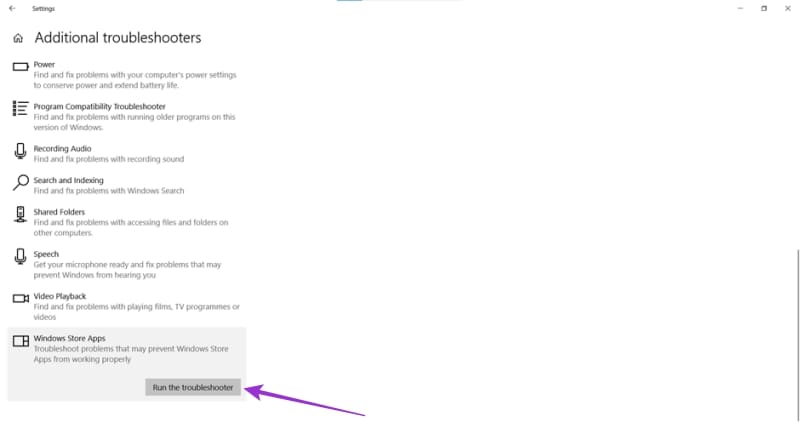
5 veiksmas: Patikrinkite, ar jūsų Microsoft Copilot Pro prenumerata aktyvi. Jei taip, tiesiog spustelėkite „Valdyti“ ir „Atšaukti prenumeratą“.
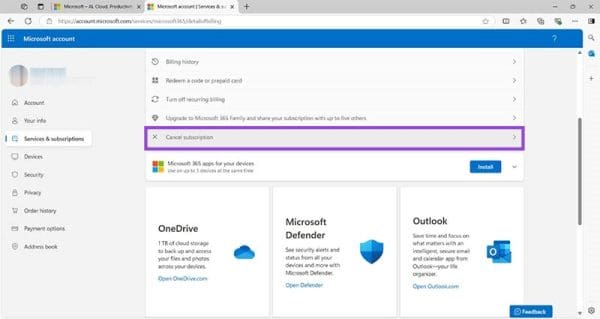
Microsoft dabar pateiks datą, kada jūsų Copilot Pro prenumerata baigsis. Po šios datos Copilot paprasčiausiai pašalins save iš visų jūsų Office programų.
1. Ar visi Windows kompiuteriai ateina su Copilot?
Taip, nes kai Microsoft atlieka Windows atnaujinimus, jis įdiegia Copilot, net jei niekada jo neturėjote. Sekite aukščiau pateiktus veiksmus, kad jį pašalintumėte, jei nenorite jo.
2. Ar galiu pašalinti Copilot Pro iš Office prieš pasibaigiant mano prenumeratai?
Šiuo metu ne, tačiau jis automatiškai deaktyvuosis, kai pasibaigs jūsų prenumerata.
3. Kas, jei noriu vėl gauti Copilot?
Galite sekti aukščiau pateiktų metodų veiksmus atbuline tvarka, kad vėl aktyvuotumėte Copilot.
Nors Copilot gali būti naudingas tam tikrose situacijose, gera žinoti, kad jums nereikia jo turėti. Sekite aukščiau pateiktus veiksmus, kad deaktyvuotumėte Microsoft Copilot, kai reikia, norint maksimalaus valdymo per jūsų Windows, Edge arba Office patirtį.
Yra daug priežasčių, kodėl jūsų nešiojamas kompiuteris negali prisijungti prie „Wi-Fi“, todėl yra daug būdų, kaip ištaisyti klaidą. Jei jūsų nešiojamas kompiuteris negali prisijungti prie „Wi-Fi“, galite išbandyti šiuos būdus, kad išspręstumėte šią problemą.
Sukūrę USB įkrovą „Windows“ diegimui, vartotojai turėtų patikrinti USB įkrovos našumą, kad pamatytų, ar ji buvo sėkmingai sukurta.
Keletas nemokamų įrankių gali numatyti disko gedimus prieš jiems įvykstant, suteikdami jums laiko atsarginėms duomenų kopijoms sukurti ir laiku pakeisti diską.
Naudodami tinkamus įrankius galite nuskaityti savo sistemą ir pašalinti šnipinėjimo programas, reklamines programas ir kitas kenkėjiškas programas, kurios gali joje slypėti.
Kai kompiuteris, mobilusis įrenginys arba spausdintuvas bando prisijungti prie „Microsoft Windows“ kompiuterio per tinklą, pavyzdžiui, gali pasirodyti klaidos pranešimas „Tinklo kelias nerastas – klaida 0x80070035“.
Mėlynas mirties ekranas (BSOD) yra dažna ir ne nauja „Windows“ klaida, kai kompiuteryje įvyksta rimta sistemos klaida.
Užuot atlikę rankines ir tiesioginės prieigos operacijas sistemoje „Windows“, galime jas pakeisti turimomis CMD komandomis, kad būtų galima greičiau pasiekti.
Po nesuskaičiuojamų valandų, praleistų naudojantis savo koledžo nešiojamuoju kompiuteriu ir stacionariu garsiakalbių rinkiniu, daugelis žmonių supranta, kad keli sumanūs atnaujinimai gali paversti jų ankštą bendrabučio erdvę į geriausią transliacijų centrą neišleidžiant daug pinigų.
Iš „Windows 11“ bus pašalinta „Internet Explorer“. Šiame straipsnyje „WebTech360“ paaiškins, kaip naudoti „Internet Explorer“ sistemoje „Windows 11“.
Nešiojamojo kompiuterio jutiklinė planšetė skirta ne tik žymėjimui, spustelėjimui ir priartinimui. Stačiakampis paviršius taip pat palaiko gestus, leidžiančius perjungti programas, valdyti medijos atkūrimą, tvarkyti failus ir net peržiūrėti pranešimus.









